Comment personnaliser les paramètres de vérification de l'orthographe et de la grammaire dans Outlook
L'orthographe et la grammaire(Spelling and Grammar) est une excellente fonctionnalité pour apporter des modifications à votre texte, et elle est disponible dans toutes les applications Microsoft Office , telles que Word , Excel , PowerPoint , Publisher et Outlook . Il permet à l'utilisateur de corriger les fautes d'orthographe et de prononciation dans votre document. Le type de suggestions affichées en cas d'erreur est :
- Lorsqu'il y a une faute d'orthographe, elle est signalée par un gribouillis rouge.
- Lorsqu'il y a une erreur de grammaire, elle est signalée par un double soulignement bleu.
- Lorsqu'il y a une erreur de raffinement, elle est signalée par un soulignement violet.
Personnaliser les (Customize Spelling)paramètres(Settings) d'orthographe et de grammaire(Grammar) dans Outlook
Ouvrez Outlook .
Cliquez sur l' onglet Fichier .(File)
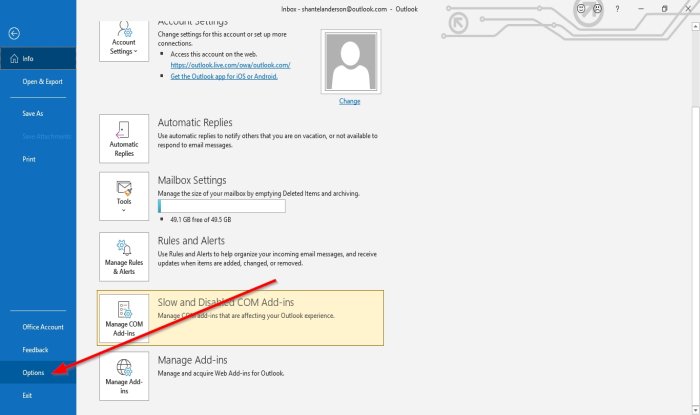
Dans le mode Backstage(Backstage View) , cliquez sur Options .
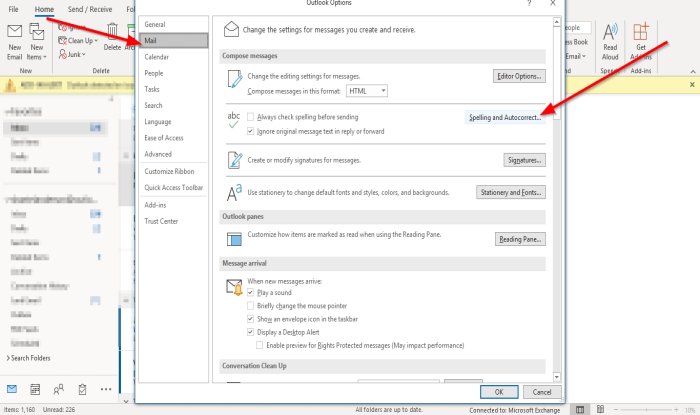
Une boîte de dialogue Options Outlook(Outlook Options) apparaîtra ;
Dans la boîte de dialogue Options Outlook(Outlook Options) , cliquez sur l' onglet Courrier .(Mail)
Sur la page Courrier(Mail) dans la section Composer des messages(Compose Messages) , cliquez sur le bouton Orthographe et correction automatique(Spelling and Autocorrect) à droite.

Une boîte de dialogue Options de l'éditeur(Editor Options) s'affiche.
Dans la boîte de dialogue Options de l'éditeur(Editor Options) , sur la page Vérification dans la section (Proofing)Lors de la correction orthographique dans les programmes Microsoft Office(When correcting spelling in Microsoft Office programs ) .
Vous pouvez sélectionner les options de correction orthographique et choisir les dictionnaires que vous souhaitez utiliser.
Vous pouvez cocher la case Suggérer à partir du dictionnaire principal uniquement(Suggest from the main dictionary only ) ou cliquer sur le bouton Dictionnaires personnalisés(Custom Dictionaries) pour créer votre dictionnaire.
Dans la section Lors de la correction de l'orthographe dans Outlook(When correcting spelling in Outlook) , vous pouvez choisir l'une des options de vérification de la grammaire ou de l'orthographe de votre choix.
Vous pouvez les sélectionner en cliquant sur les cases à cocher.
Vous pouvez également personnaliser l' éditeur de vérifications pour la grammaire et l'affinement(hecks Editor will perform for Grammar and Refinement) en choisissant dans la zone de liste Style d'écriture(Write Style) .
Vous pouvez choisir de sélectionner Grammaire(Grammar) et raffinement ou Grammaire(Refinement or Grammar) .
Une boîte de dialogue Paramètres de (Settings)grammaire(Grammar) apparaîtra si vous choisissez de cliquer sur le bouton Paramètres(Settings ) à gauche de la zone de liste Style d'écriture(Write Style) .

Dans la boîte de dialogue Paramètres de grammaire(Grammar Settings) , vous pouvez choisir les commandes que vous souhaitez que la grammaire et le raffinement(Grammar and Refinement) ou la grammaire(Grammer ) exécutent. Cliquez ensuite sur OK .
Après avoir fini de personnaliser les paramètres d'orthographe et de grammaire dans la boîte de dialogue Options de l'éditeur , cliquez sur (Editor Options)OK .
J'espère que ça aide; si vous avez des questions, veuillez commenter ci-dessous.
Lisez maintenant(Now read) : Comment ajouter une date d'expiration aux e-mails dans Outlook(How to add Expiration Date to Emails in Outlook) .
Related posts
OutlookTools: Access Outlook Settings & Troubleshooting Tools facilement
Outlook Calendar Checking Tool (CalCheck) rapporte des problèmes d'entrées
Comment configurer les paramètres Gmail IMAP dans Outlook
Comment montrer Spelling and Grammar tool sur Quick Access Toolbar dans Word
Gratuit Spelling, Style, Grammar Checker Plugins & Software
Comment transmettre des courriers électroniques ou désactiver le transfert non autorisé dans Outlook.com
Où est Outlook.exe location sur Windows 10?
Comment créer et ajouter Holidays à Outlook Calendar
Comment partager Calendar dans Outlook
Envoi ou réception a signalé une erreur (0x80042109) dans Outlook
Correction du custom dictionary n'est pas disponible pour être mis à jour dans Outlook
Comment envoyer une invitation à une réunion à Outlook
Comment automatiquement Forward Email dans Microsoft Outlook
Comment envoyer des courriels bloqués dans le Outbox de Microsoft Outlook client
Erreur lors du chargement du message Outlook error sur Android mobile
Impossible de joindre des fichiers à l'adresse électronique dans l'application Outlook.com or Desktop [FIXE]
Outlook Error 80041004 Synchroniser votre folder hierarchy
Autocomplete ne fonctionne pas correctement dans Outlook
Impossible d'ouvrir Hyperlinks dans Outlook email sur Windows 10
Comment mettre en Expiration Date and Time des e-mails à Outlook
